Am 26. November 2018 haben wir eine neue Option veröffentlicht — mit Stripo können Sie jetzt benutzerdefinierte Schriftarten mit nur wenigen Klicks und ohne HTML-Kenntnisse zu Projekten hinzufügen. Warum ist das wichtig?
Es ist kein Geheimnis, dass ein guter Text das E-Mail-Design ergänzt und die Kunden zum Kauf anregt.
Normalerweise werden benutzerdefinierte Schriftarten verwendet, um den Text markenkonsistent und ansprechend zu gestalten. Indem Sie ihn in eine Schriftart verpacken, die am besten zur Situation und zum E-Mail-Design passt, machen Sie Ihren Text auffällig und gut aussehend. Daher sind websichere Schriftarten oft nicht genug.

In diesem Fall müssen Sie mit benutzerdefinierten Schriftarten arbeiten.
Sehen Sie sich ein kurzes Video an, in dem erklärt wird, wie Sie mit Stripo benutzerdefinierte Schriftarten hinzufügen können. Bitte beachten Sie, dass diese Funktion nur für kostenpflichtige Tarife verfügbar ist.
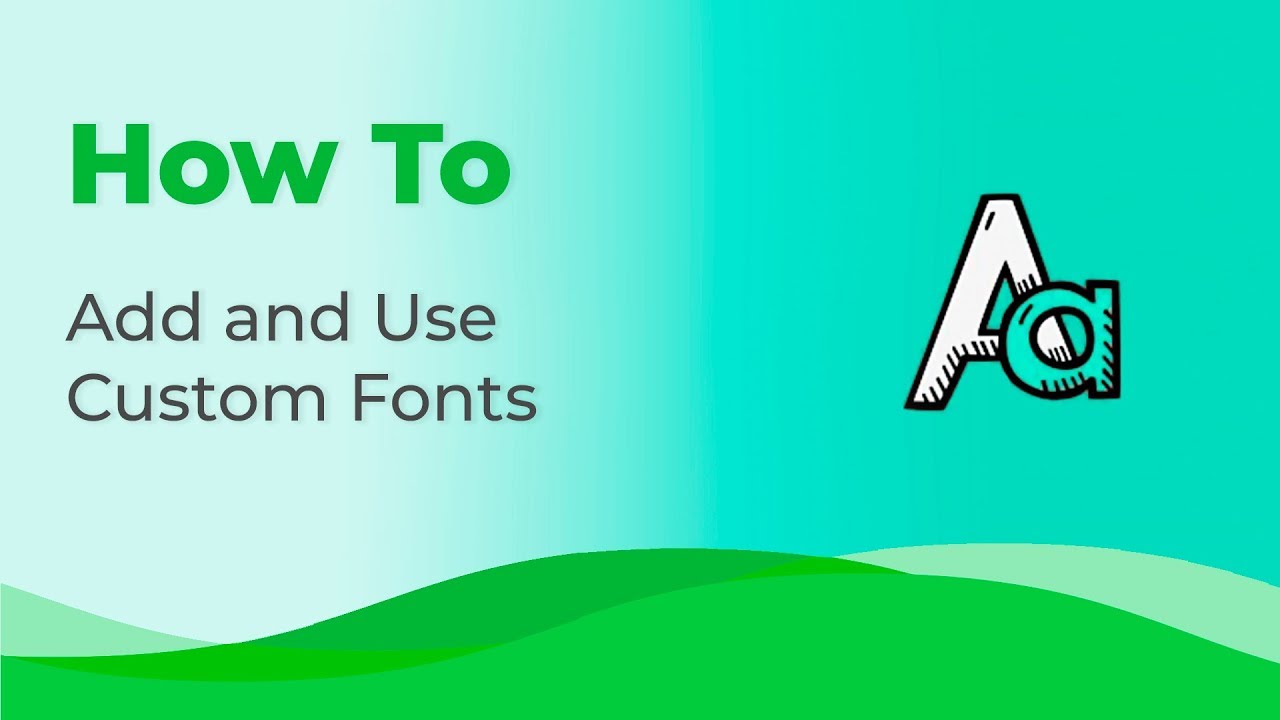
Die meisten ESPs und E-Mail-Builder bieten nur websichere Schriftarten an, während Stripo vier Sätze davon anbietet:
Die von Stripo angebotenen Schriftsätze
Stripo bietet vier verschiedene Schriftarten für Ihre E-Mails an:
1. Standard-/Web-sichere Schriftarten
Arial, Comic Sans MS, Courier New, Georgia, Helvetica, Lucida Sans Unicode, Tahoma, Times New Roman, Trebuchet MS und Verdana sind die beliebtesten Schriftarten, da sie auf vielen Websites verwendet und von den meisten E-Mail-Clients korrekt angezeigt werden.
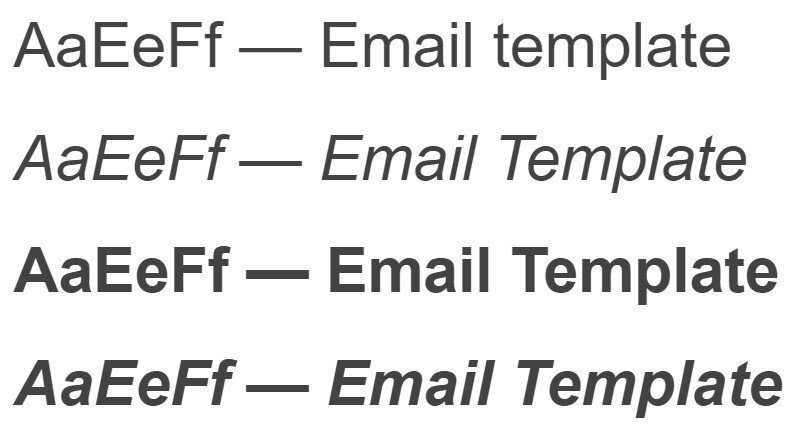
2. Nicht-Standard-Schriften
Bei diesen Schriftarten streiten sich die Fachleute immer noch darüber, ob sie websicher sind oder nicht. Aber sie werden im Internet häufig verwendet. Die Schriftart Playfair Display zum Beispiel ist auf fast 1,1 Milliarden Websites zu finden und vor allem in den USA und Westeuropa beliebt.
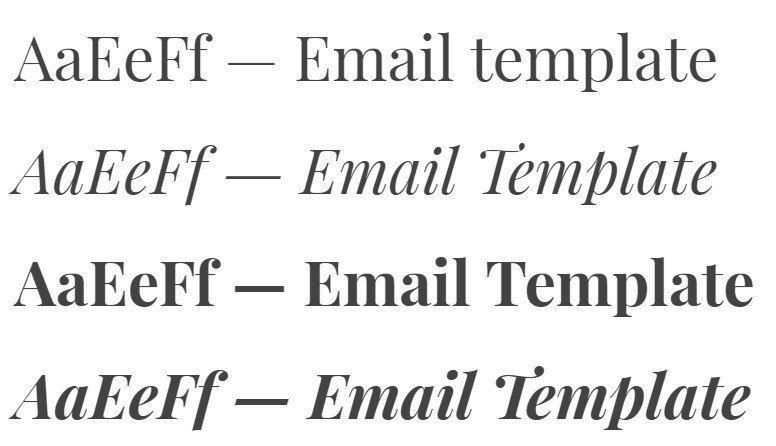
Hinweis: Wussten Sie, dass Sie die Anzahl der Standard- und Nicht-Standard-Schriften für Ihre Projekte verringern können, wenn Sie einige zu viele davon finden?
So entfernen Sie überflüssige Schriftarten aus der Liste:
- Gehen Sie in Ihrem Konto zu den Projekteinstellungen;
- Suchen Sie die Registerkarte Standard-/Nicht-Standard-Schriftarten;
- Klicken Sie auf die Schaltfläche "Umschalten", um die Schriftart aus Ihrer Liste zu entfernen.
3. Banner-Schriften
Sie sind dekorativ und können nur auf Banner angewendet werden, da jeder Text, den Sie über Bannern platzieren, als Bildelement betrachtet wird. Folglich wird er auf allen Geräten korrekt angezeigt, unabhängig davon, welche Schriftart Sie verwenden.
Stripo bietet über 40 davon an.
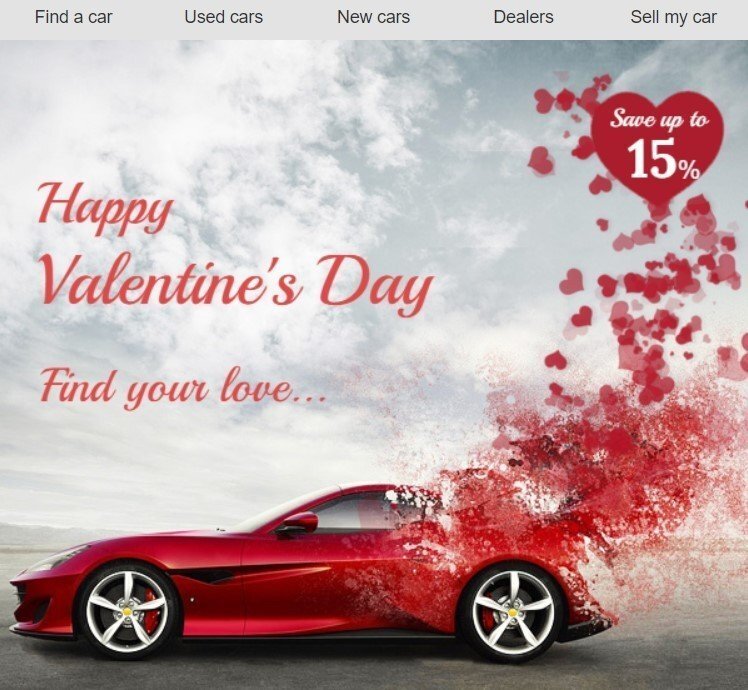
Sie sehen die Liste dieser Schriftarten nur, wenn Sie mit einer Beschriftung über Bannern arbeiten.
4. Benutzerdefinierte Schriftarten
Mit Stripo können Sie absolut jede beliebige Schriftart hinzufügen.
Die Anzahl der hinzuzufügenden benutzerdefinierten Schriftarten ist nicht begrenzt.
Sobald Sie neue Schriftarten installiert haben, wenden Sie sie auf das Menü und die Texte an — auf alle Kopien in E-Mails mit Ausnahme von Bannern.
So fügen Sie eine benutzerdefinierte Schriftart zu Ihren Projekteinstellungen mit Stripo hinzu:
Ich möchte noch einmal betonen, dass dies ein sehr einfacher Prozess ist, da Sie keine Änderungen am HTML-Code der E-Mail vornehmen müssen. Eine weitere gute Nachricht ist, dass Sie nicht für jede E-Mail-Vorlage, mit der Sie arbeiten, dieselben neuen Schriftarten festlegen müssen — Sie legen sie für ganze Projekte fest. Sie sind in Ihrer Liste für alle Ihre Kampagnen innerhalb dieser Projekte verfügbar.
Schritt 1. Google
Zuerst müssen Sie die Schriftart finden, die Ihnen am besten gefällt. Mir hat die Great Vibes gefallen, die ich bei Google Fonts gefunden habe. Neben über 1.000 Schriftarten bietet Google auch beliebte Kombinationen mit ihnen an.
- Wählen Sie also die Schriftart aus, scrollen Sie nach unten zum Abschnitt "Stile" und klicken Sie auf das Pluszeichen;
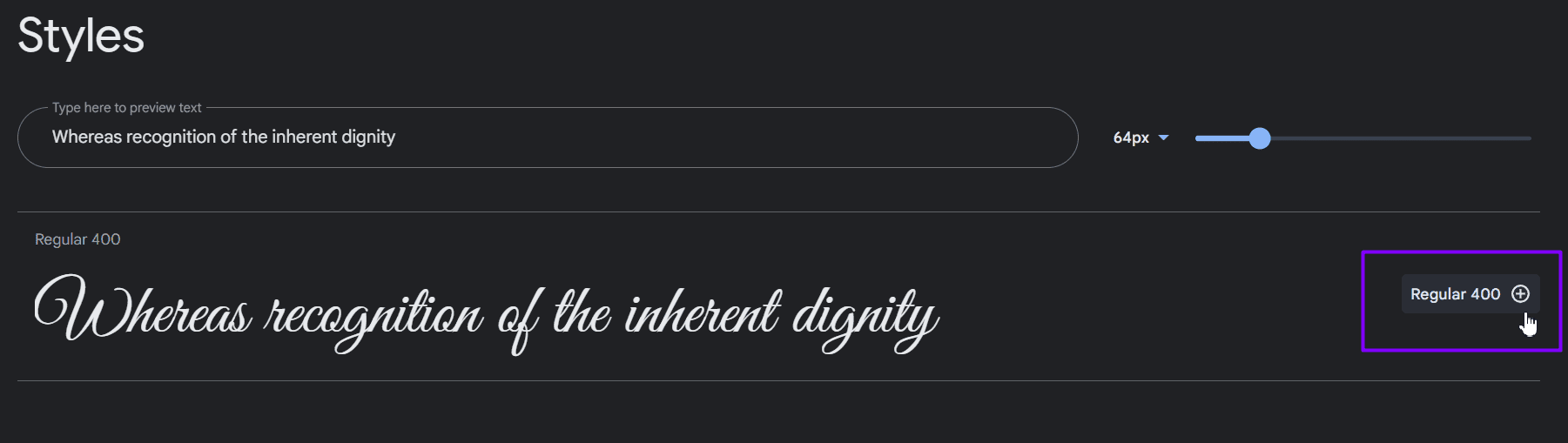
- Klicken Sie dann auf das Symbol "Ausgewählte Familien anzeigen" in der oberen rechten Ecke der Webseite;
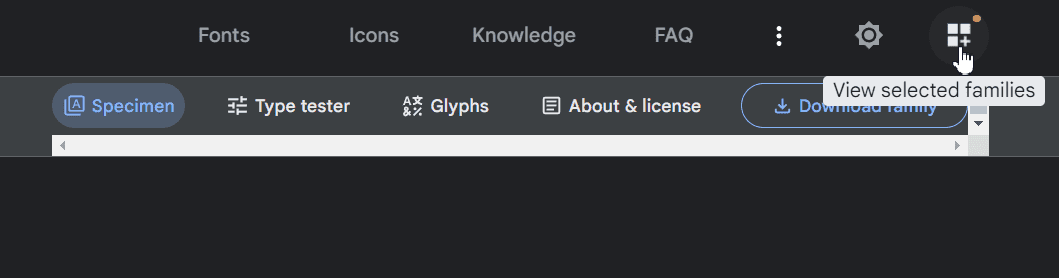
- Kopieren Sie in einem Pop-up-Fenster den Link — er ist im folgenden Screenshot hervorgehoben.
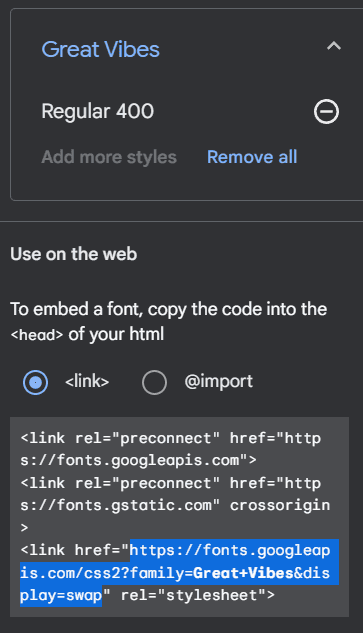
Schritt 2. Stripo
Um es in Ihrem Konto bei Stripo zu installieren, müssen Sie Folgendes tun:
- Klicken Sie auf den Kontonamen in der oberen rechten Ecke Ihres Bildschirms;
- Wählen Sie "Organisationseinstellungen";
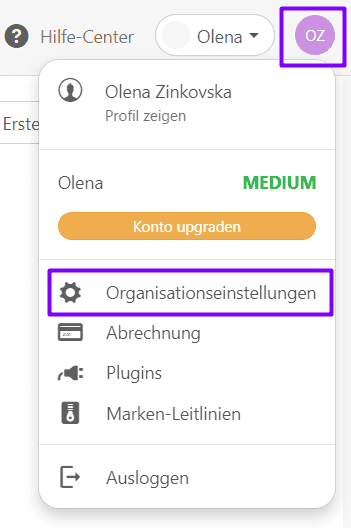
- auf der linken Seite sehen Sie "Projekte" — klicken Sie auf die Registerkarte;
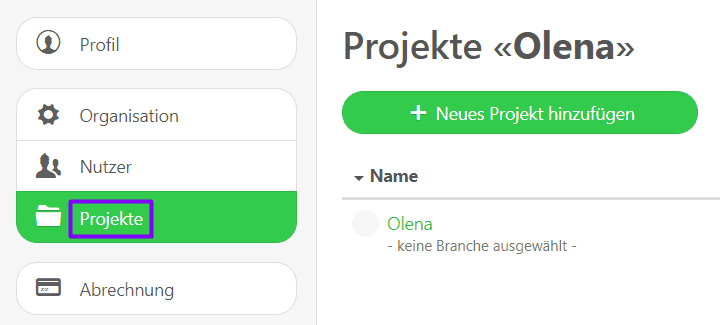
- Wählen Sie das Projekt aus, das Sie mit einer neuen Schrift bereichern wollen (ich habe nur eine);
- klicken Sie auf die Schaltfläche "Einstellungen";

- Scrollen Sie nach unten, um den Abschnitt "Schriftartenverwaltung" zu sehen;
- Klicken Sie auf die Schaltfläche "Benutzerdefinierte Schriftart hinzufügen" (ich habe bereits drei benutzerdefinierte Schriftarten);

- Benennen Sie im Pop-up-Formular die Schriftart, fügen Sie den Link zur Einbettungs-URL ein und geben Sie die von Google angegebene Schriftfamilie an;
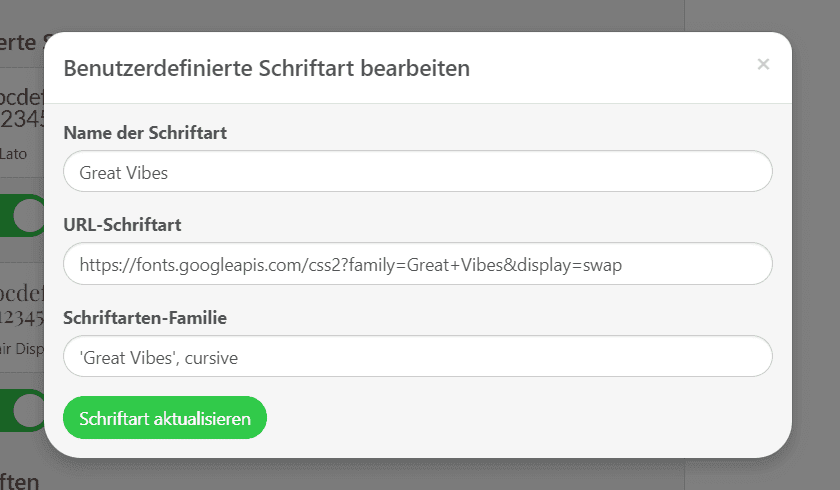
Hinweis: Wir empfehlen Ihnen dringend, den hochgeladenen Schriftarten echte Namen zu geben.
- Sobald Sie alle Felder korrekt ausgefüllt haben, klicken Sie auf "Verbinden".
Sie finden die neuen Schriftarten in der Dropdown-Liste, wenn Sie Ihre E-Mail bearbeiten.
So fügen Sie benutzerdefinierte Schriftarten, die nicht von Google stammen, zu Ihren Projekteinstellungen mit Stripo hinzu
Wenn Sie bei Google Fonts nicht die perfekte Option finden konnten, kein Problem! Sie können eine beliebige benutzerdefinierte Schriftart zu Ihrem Stripo-Konto hinzufügen, indem Sie einen Link zu dieser Schriftart hochladen.
Sie können auch Ihre eigenen, selbst erstellten Schriften verwenden:
- Laden Sie die Schriftdateien auf einen offenen Cloud-Speicher oder eine File-Sharing-Plattform hoch;
- Stellen Sie sicher, dass die Dateien zur Ansicht verfügbar sind, damit die Benutzer sie sehen können;
- fügen Sie den Access-Control-Allow-Origin header zu Ihren Schriftdateien hinzu, um zu verhindern, dass sie vom Browser blockiert werden;
- fügen Sie die Links zu Ihrem Stripo-Konto auf die oben beschriebene Weise hinzu. Stellen Sie sicher, dass Ihre Links mit "https" beginnen und nicht von Anführungszeichen umgeben sind.
Hier ist ein Beispiel dafür, wie Sie Ihrem Stripo-Konto mit Adobe Fonts eine benutzerdefinierte Schriftart hinzufügen können:
- Gehen Sie zu Adobe Fonts;
- Wählen Sie die gewünschte Schriftart aus und drücken Sie die Taste </>;
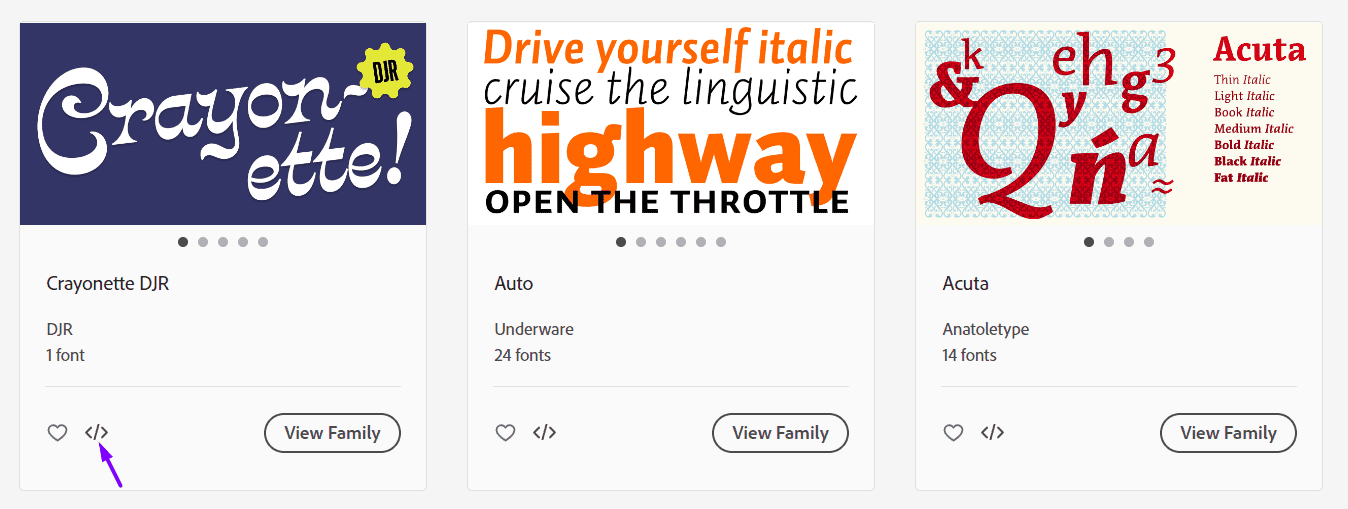
- geben Sie Ihren Projektnamen ein;
- wählen Sie die Schriftarten und -schnitte aus;
- klicken Sie auf die Schaltfläche "Erstellen";
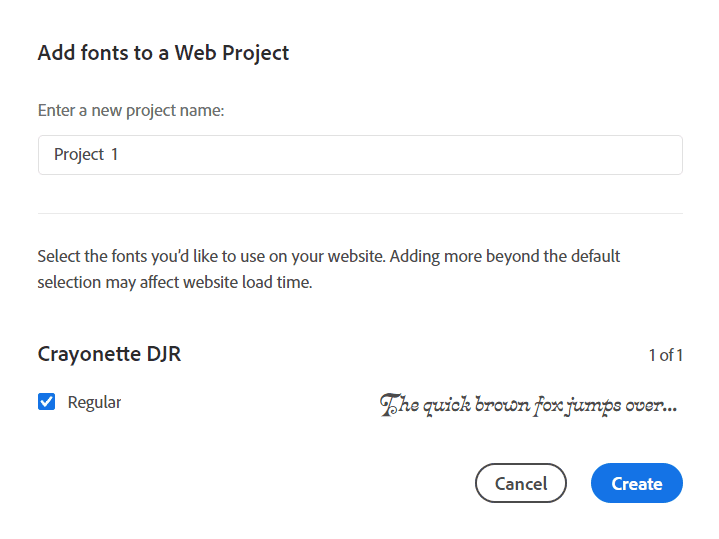
- Kopieren Sie den Link;
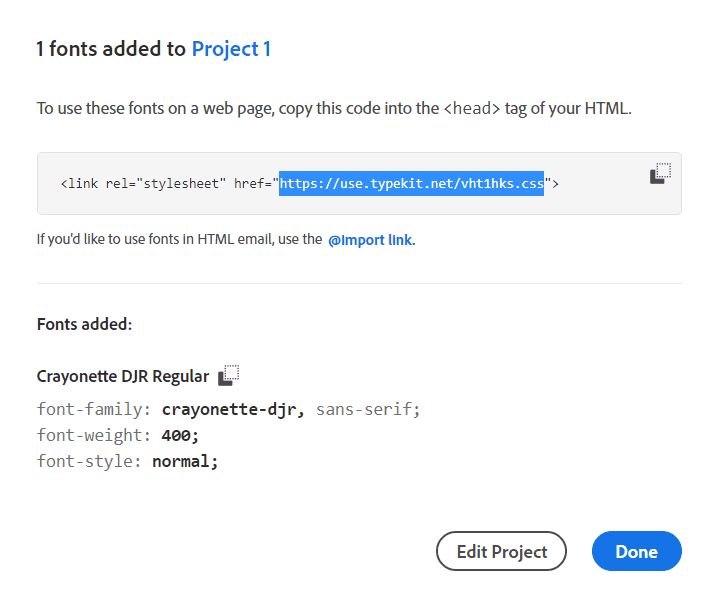
- Befolgen Sie die oben beschriebenen Schritte, um diese Schriftart zu Ihrem Stripo-Konto hinzuzufügen.
Hinweis: Wenn Sie Schriften von Adobe Fonts verwenden möchten, können Sie dies nur mit einem Creative Cloud-Abonnement tun.

Verwendung benutzerdefinierter Schriftarten in E-Mails
Sie können jede beliebige Schriftart für Textblöcke und Menüs verwenden, um Ihre E-Mails lebendig und einzigartig zu gestalten. Testen Sie aber auf jeden Fall die Kompatibilität mit den wichtigsten E-Mail-Clients.
Hinweis: Wenn ein E-Mail-Client die von Ihnen gewählte Schriftart nicht unterstützt, ersetzt er sie durch eine Standardschriftart (die meisten E-Mail-Clients haben zwei Standardschriften).
Stripo empfiehlt Ihnen nicht nur, E-Mails/Schriftarten mit Email on Acid oder Litmus zu testen, sondern auch, diese E-Mail an alle Ihre E-Mail-Adressen zu senden, um zu sehen, wie Ihre Schriftart in Wirklichkeit aussieht.
Für meinen Test habe ich die Schriftart Alumni Sans gewählt. Unser E-Mail-Testtool hat gezeigt, dass die meisten Geräte und E-Mail-Clients diese Schriftart durch die Standardschriftart ersetzen würden. Auf den Screenshots unten können Sie sehen, dass Apple Mail die Schriftart Alumni Sans korrekt anzeigt, während Outlook 2019 sie durch seine Standardschriftart ersetzt.

E-Mail-Clients, die benutzerdefinierte Schriftarten in E-Mails unterstützen
Es gibt nur wenige von ihnen:
- Apple Mail (Standardschriftart — Helvetica);
- Apple iPhone (Standardschriftart — Helvetica);
- Thunderbird (Standardschriftart — Impact);
- Outlook-App für Android, iOS, und Mac (Standardschriftart — Calibri);
- Android-eigene E-Mail-Anwendung (Standardschriftart — Roboto).
Hinweis: Sie können nicht mit absoluter Sicherheit sagen, ob Ihre benutzerdefinierte Schriftart von diesen E-Mail-Clients unterstützt wird, daher sollten Sie Ihre Nachricht unbedingt testen, bevor Sie sie versenden.
Denken Sie bei der Auswahl einer neuen Schriftart für E-Mails daran:
- Nur einige E-Mail-Clients unterstützen benutzerdefinierte Schriftarten.
- Sans-Serif-Schriften sind leichter zu erkennen und eignen sich besser für formelle Texte und geschäftliche Rundschreiben.
- Für Menschen mit Sehbehinderungen und Legasthenie dauert es länger, einen in Serifenschrift geschriebenen Text zu lesen, dennoch eignet er sich besser für Werbe-E-Mails.
- Für HTML-E-Mails ist 14 px die beste Schriftgröße, für mobile Geräte sind es 16 px.
- Um Ihre E-Mails zugänglich zu machen, vermeiden Sie weiße Hintergründe und zentrierte Texte.
- In Ihrem Stripo-Konto können Sie neue Schriftarten hinzufügen und diejenigen entfernen, die Sie für bestimmte Projekte nicht verwenden.
Abschließend
Benutzerdefinierte Schriftarten können ein großartiges Werkzeug sein, um Ihre E-Mails professionell und wiedererkennbar aussehen zu lassen, aber es ist wichtig, Ihre Nachrichten zu testen, bevor Sie sie versenden. Fügen Sie Ihrem Konto dekorative Schriftarten hinzu und verwenden Sie sie, um Ihre E-Mail-Newsletter-Vorlagen aufzupeppen.


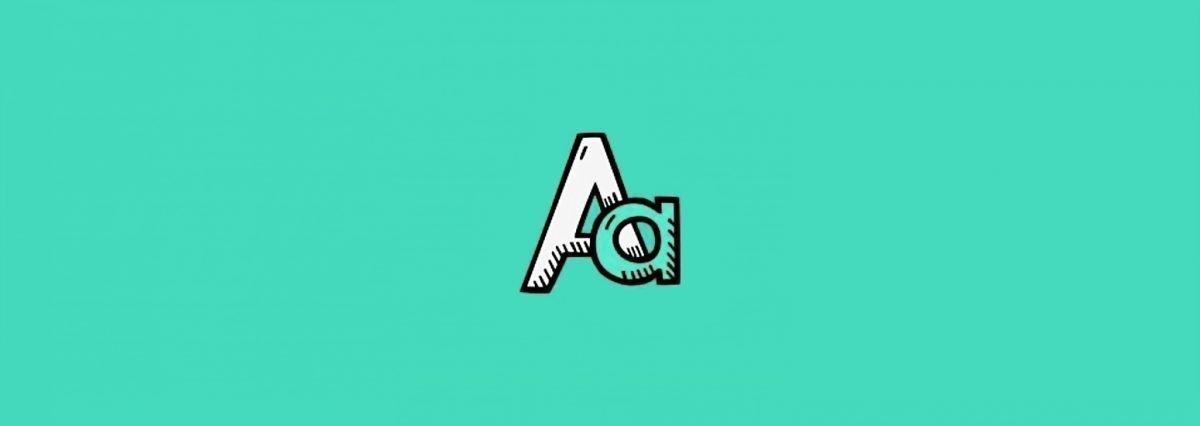


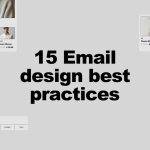
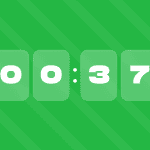
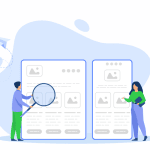

8 Kommentare